根据最近的一项调查,谷歌浏览器是全球最受欢迎的网络浏览器之一。 Chrome 的一个好处是它可以很好地跟踪您的登录信息,例如用户名和密码。 注册网站或服务后,它会要求您保存信息。 下次您登录该网站时,它会自动填写表格。 本教程演示 如何在 Chrome 中查看已保存的密码 在 PC 和移动设备上。
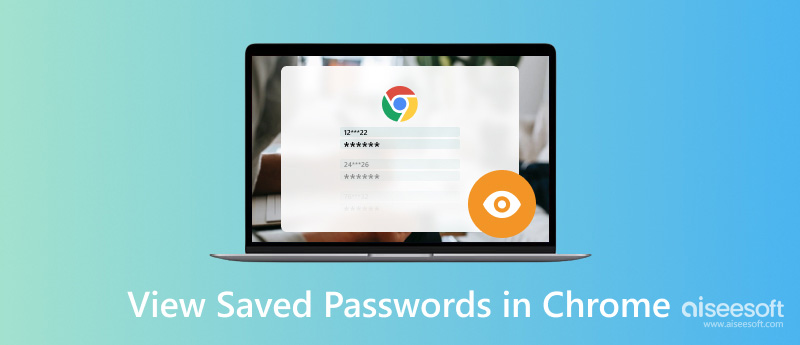
无论您是在 Windows、Mac、Chrome 操作系统还是 Linux 上使用 Google Chrome,您都可以在 Chrome 密码管理器中查看保存的密码。 此外,它还允许您编辑、复制和删除这些密码。
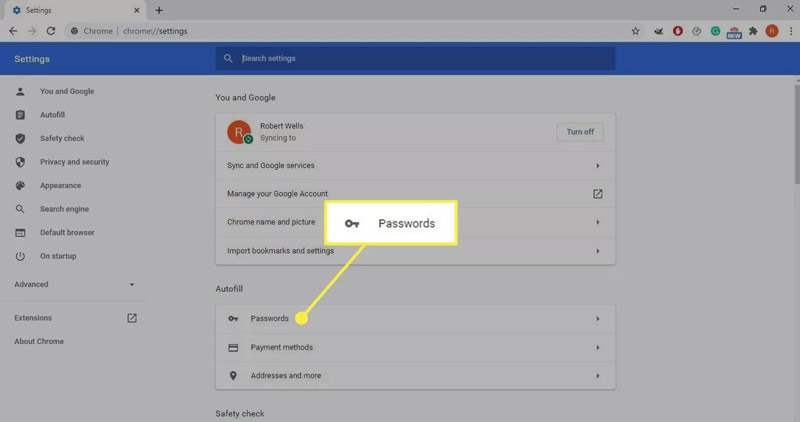
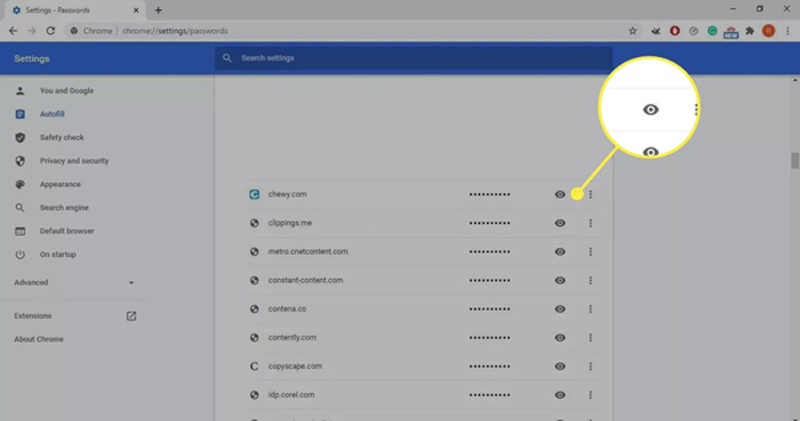
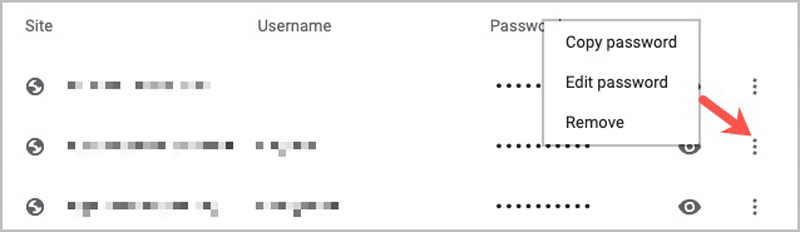
如今,越来越多的人在他们的手机上使用 Chrome。 此外,它是部分 Android 手机的默认网络浏览器。 幸运的是,谷歌也将密码管理器迁移到了 Chrome 应用程序中。
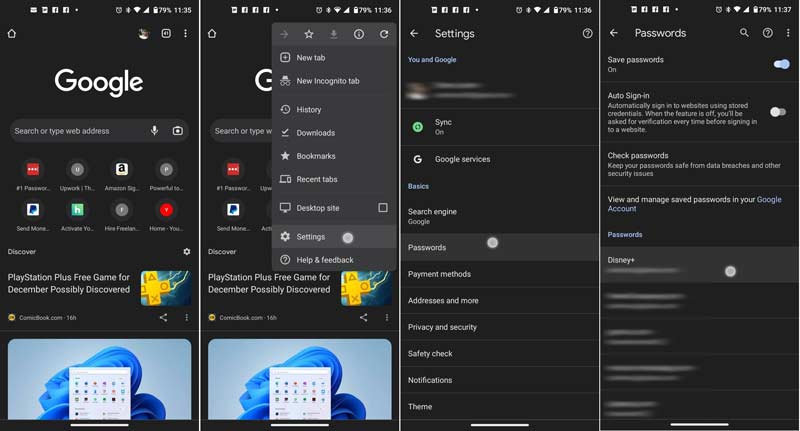
请记住,您应该打开 保存密码 Chrome 中的选项; 否则,它不会自动保存您的登录信息。
一些 iPhone 用户的手机上装有 Google Chrome。 内置的密码管理器只是一种在 Chrome 中查看已保存密码的简单方法。 如果您需要更强大的方式来管理您的密码, Aiseesoft iPhone 密码管理器 是一个不错的选择。

资料下载
Aiseesoft iPhone 密码管理器 - 适用于 iPhone 的最佳密码管理器
100% 安全。无广告。
100% 安全。无广告。
如何在 iPhone 上查看已保存的 Chrome 密码
当您需要在 iPhone 上查看保存的 Chrome 密码时,请在您的 PC 上安装最好的密码管理器,然后启动它。 接下来,使用 USB 数据线将您的 iPhone 连接到同一台 PC。 您最好使用手机随附的数据线,以免数据丢失和硬件损坏。

检测到您的 iPhone 后,单击 Start 开始 按钮扫描您的移动设备。 出现提示时,设置 iTunes 备份密码以保护您的密码。 等待扫描完成,您将被带到预览窗口。 这里保存在你的 iPhone 上的密码按类型分类,比如 无线帐号, 网络和应用密码, 电邮帐户及 苹果ID. 要在 iPhone 上查看已保存的 Chrome 密码,请选择 网络和应用程序密码. 默认情况下,密码是隐藏的。 点击 眼 图标,您将看到详细信息。

如果您打算将密码备份到您的计算机,请选中所需项目旁边的框,然后单击 出口 按钮。 然后设置一个特定的目标文件夹,并记下一个文件名。 几秒钟后,您会将 iPhone 上保存的密码保存到硬盘中。
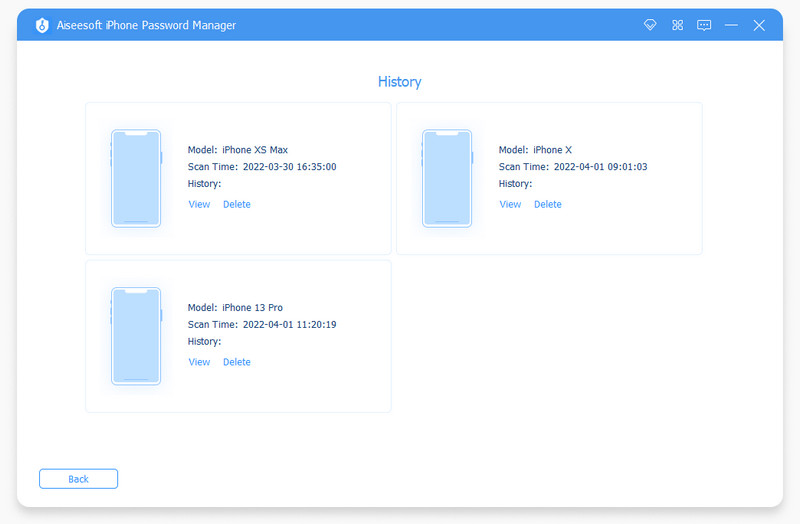
如何清除我在 Chrome 中保存的所有密码?
Chrome 没有集成一种快速的方法来一次性立即删除所有已保存的密码。 您必须在移动应用程序或桌面浏览器上一一清除它们。
如何删除 Chrome 中保存的密码?
在您的桌面浏览器中,转到 个人设置 菜单,移动到 自动填充 部分,然后单击 密码 查看保存的密码。 然后,单击 更多 带有三点图标的按钮,然后选择 删除. 在 Chrome 移动应用中,点击并展开 更多 按钮,选择 个人设置,并选择 密码. 点击所需的密码,选择 编辑,然后选择 删除 在底部。 这些是删除的步骤 在 Chrome 上自动填充密码.
为什么 Chrome 不保存密码?
打开您的 Chrome 浏览器,转到 个人设置 屏幕,找到
结论
现在,您应该了解如何查看和 在谷歌浏览器中编辑保存的密码 在 Windows、Mac、Linux、Android 和 iPhone 上。 内置的密码管理器是一种在网站上保存和管理密码的简便方法。 另一方面,Aiseesoft iPhone 密码管理器是管理保存在 iPhone 上的密码的绝佳方法。 更多问题? 请把它们写在这篇文章下面。

Video Converter Ultimate 是一款出色的视频转换器、编辑器和增强器,可以转换、增强和编辑 1000 种格式等的视频和音乐。
100% 安全。无广告。
100% 安全。无广告。